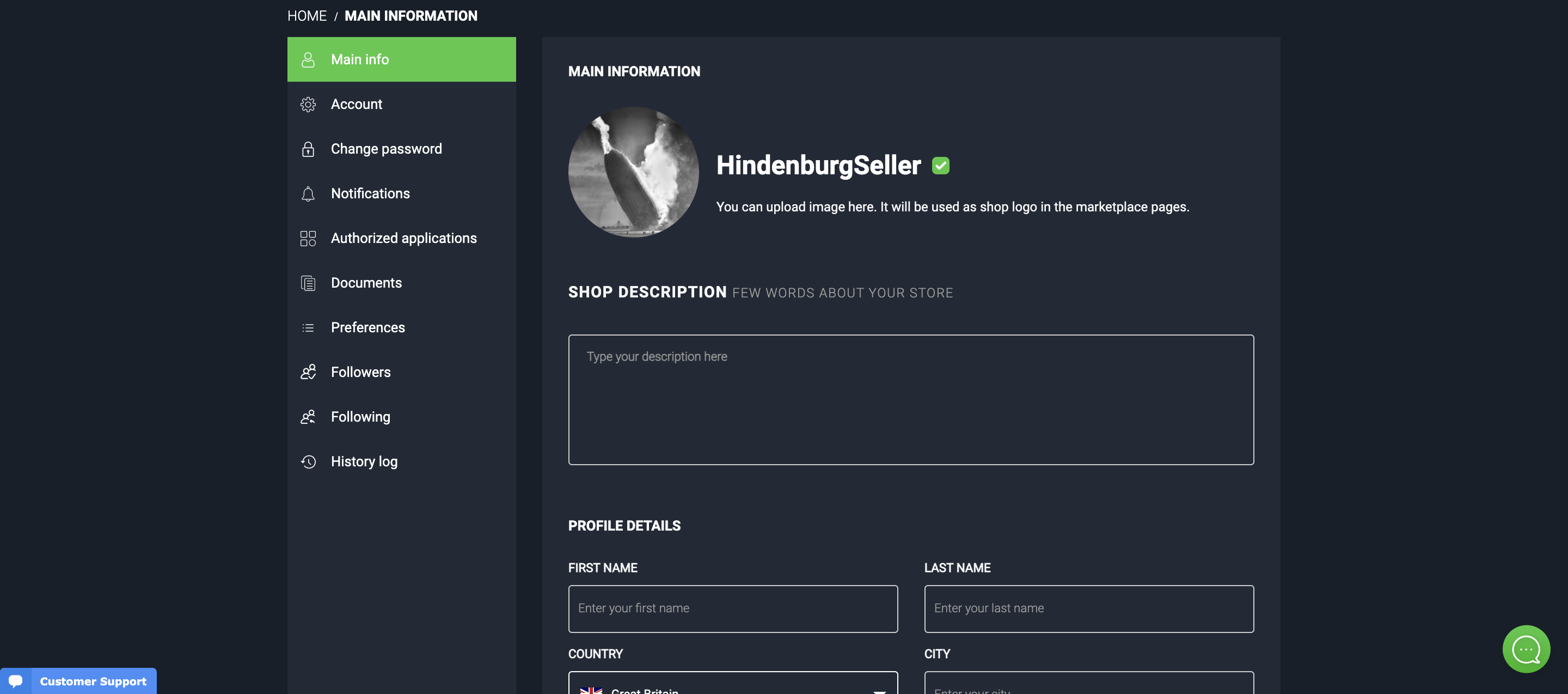Benutzer können einige Einstellungen in ihrem persönlichen Profil ändern. Klicken Sie oben links auf Ihr Kontosymbol. Wählen Sie die Registerkarte "Kontoeinstellungen" aus (Kontoeinstellungen) .
-
- In den Haupteinstellungen können Sie Benutzerinformationen, Bild, Adresse und Geschäftsbeschreibung ändern. Für juristische Personen Personen müssen auch ihre TIN und Postleitzahl angeben.
- Nach der Registrierung wird standardmäßig ein grünes Difmark-Bild gesetzt, wenn die Person online ist und ein graues, wenn es offline ist.
- Nachdem Sie die Einstellungen geändert haben, klicken Sie auf die Schaltfläche "Aktualisieren", um die Änderungen zu speichern.
-
- In Ihren Kontoeinstellungen können Sie Ihren Spitznamen und Ihre E-Mail-Adresse ändern. Hier können Sie auch ein Dokument zur Benutzerverifizierung hochladen und Ihr Konto löschen.
- Nachdem Sie die Einstellungen geändert haben, klicken Sie auf die Schaltfläche "Aktualisieren", um die Änderungen zu speichern.
Stellen Sie sicher, dass Sie in Ihren Sicherheitseinstellungen eine Sicherheitsfrage festlegen. Wenn Sie diese Frage beantworten, können Sie im Falle eines Passwortverlusts den Zugriff auf Ihr Konto wiederherstellen.
- Um Ihr Passwort zu ändern, müssen Sie Ihr aktuelles und neues Passwort in die entsprechenden Felder eingeben.
- Wenn Sie Ihr aktuelles Passwort vergessen haben, klicken Sie auf der Anmeldeseite auf die Schaltfläche "Passwort vergessen".
Es wird eine Nachricht an Ihre E-Mail gesendet, in der Sie können Sie Ihr Passwort in ein neues ändern.
- Um die Sicherheitsfrage zu ändern, klicken Sie auf die Schaltfläche "Bearbeiten".
-
Sie können Benachrichtigungen abonnieren, indem Sie Ihr Telegramm oder Ihre E-Mail an den entsprechenden Stellen hinterlassen.
Klicken Sie nach den Änderungen auf die Schaltfläche "Speichern".
- In der Tabelle unten sehen Sie alle aktuellen Benachrichtigungen. Mit den Schaltflächen oben können Sie sie sortieren.
- Im Abschnitt "Dokumente" können Sie den Verlauf hochgeladener Dokumente hochladen oder anzeigen.
- Im Abschnitt "Push-Benachrichtigungen" können Sie Popup-Benachrichtigungen konfigurieren, testen und Ereignisse auswählen, damit die Benachrichtigung angezeigt wird.
- Klicken Sie nach den Änderungen auf die Schaltfläche "Änderungen speichern".
- Im Abschnitt "Verlaufsprotokoll" können Sie alle Ereignisse im Zusammenhang mit Ihrem Konto, Käufen, Einstellungsänderungen usw. anzeigen.